Mit der neuen Version von AirPlay können Sie den Bildschirm Ihrer Geräte auf Ihrem Mac spiegeln.

AirPlayist ohne Zweifel eine der großartigsten Funktionen von iOS, iPadOS, macOS und tvOS. Für alle, die sich mit dem Thema nicht auskennen: AirPlay ist ein Dienst, den Apple seinen Nutzern in der Software seiner Betriebssysteme zur Verfügung stellt und der dies ermöglichtBildschirminhalte von einem Gerät auf ein anderes spiegelnohne den Einsatz von Kabeln oder aufwändigen Methoden.
Auf diese Weise hat ein Benutzer, um nur einige Beispiele zu nennen, die wunderbare Möglichkeit, die Fotos von seinem iPad auf dem riesigen Bildschirm seines Fernsehers zu teilen; oder ein MacBook-Benutzer kann audiovisuelle Inhalte von seinem Laptop-Bildschirm auf seinen Smart-TV duplizieren. Sie können die Audiowiedergabe auf einem intelligenten Lautsprecher sogar verdoppeln! Wie Apple-Mitarbeiter gerne sagen: „Sie klicken und es erscheint auf Ihrem Fernseher.“ Und ja, es ist so einfach wie das Drücken einer einzigen Taste.
Und jetzt, nach dem macOS Monterey-Update, das Apple auf seiner letzten Entwicklerkonferenz WWDC21 vorgestellt hat, wird die AirPlay-Funktionalität erweitert. Mit der neuesten Version des Betriebssystems wird dies nun möglich seinMit AirPlay können Sie die Inhalte Ihres iPhones und iPads auf jedem kompatiblen Mac-Computer teilen. Wir sind sicher, dass viele von Ihnen von dieser neuen Funktion begeistert sein werden, aber... wie funktioniert AirPlay für macOS?
Was Sie über AirPlay wissen sollten
Bevor wir beginnen, im Detail zu erklären, wie die Verwendung von AirPlay von einem Apple-Gerät auf einen Mac funktioniert, sprechen wir zunächst kurz über die Funktionen von AirPlay, um allen zu helfen, die mit all dem noch relativ neu sind.
AirPlayist verfügbar iniOS, iPadOS, macOS und tvOS. Es ist eine Funktion zum Duplizieren oderTunSpiegelungInhalte auf einem anderen Bildschirm anzuzeigen und erfordert, dass beide Geräte mit demselben Wi-Fi-Netzwerk verbunden sind. Um auf diese Funktionalität zuzugreifen, müssen Sie lediglich das iOS-, iPadOS- oder macOS-Kontrollzentrum aktivieren und auf die Schaltfläche „Screen Mirroring“ klicken.
Es stimmt zwar, dass einige der in macOS Monterey verfügbaren neuen Funktionen ausschließlich Mac-Computern mit M1-Prozessoren vorbehalten sind, aber glücklicherweise ist dies nicht der Fall. Dies sind alle Geräte, die mit der AirPlay-Funktion kompatibel sind:
- MacBook Air (ab 2018)
- MacBook Pro (2018 oder neuer)
- iMac (2019 oder neuer)
- iMac Pro (2017 oder neuer)
- Mac Mini (2020 oder neuer)
- Mac Pro (2019 oder neuer)
- iPhone 7 (oder neuere Modelle)
- iPad Pro (2. Generation oder höher)
- iPad Air (3. Generation oder höher)
- iPad (6. Generation oder höher)
- iPad mini (5. Generation oder höher)
- Apple TV (2. Generation oder höher)
So verwenden Sie AirPlay, um den Bildschirm Ihres iPhones oder iPads auf einem Mac zu spiegeln
Wie wir zu Beginn dieses Artikels angekündigt haben, ist das neue Update vonmacOS Monterreywird es Benutzern ermöglichen, ihre Mac-Computer als AirPlay-Empfänger zu verwenden. Was bedeutet das wirklich? Dass sie den Inhalt des Bildschirms ihres iPhones und/oder ihres iPads auf dem Bildschirm eines Mac-Produkts duplizieren können. Und nicht nur das, sie können auch AirPlay verwenden, um Inhalte von einem Mac auf einen anderen zu übertragen Mac, um es als externen Bildschirm zu verwenden. Und das ist ebenso interessant wie unterhaltsam, denn die Funktionalität eröffnet eine ganze Welt an Möglichkeiten.
Stellen Sie sich zum Beispiel vor, Sie schauen sich ein Fußballspiel auf Ihrem iPhone-Bildschirm an und möchten es auf einem größeren Bildschirm sehen, haben aber keinen Fernseher zur Hand. Benutzen Sie Ihren Mac! Was wäre, wenn Sie einem Freund erklären würden, wie man einige Einstellungen konfiguriert? Sie können ein Tutorial in Echtzeit von Ihrem eigenen Mac aus durchführen! Wie Sie sehen, sind die Möglichkeiten endlos.
Die Verwendung von AirPlay zum Spiegeln von Inhalten von einem Bildschirm auf einen anderen ist äußerst einfach. Sie müssen lediglich die beiden Geräte mit demselben WLAN-Netzwerk verbinden und eine Taste drücken. Wenn beide Terminals mit derselben Apple-ID angemeldet sind, ist der Vorgang natürlich viel schneller.
Verwenden Sie AirPlay von einem iPhone oder iPad auf einem Mac
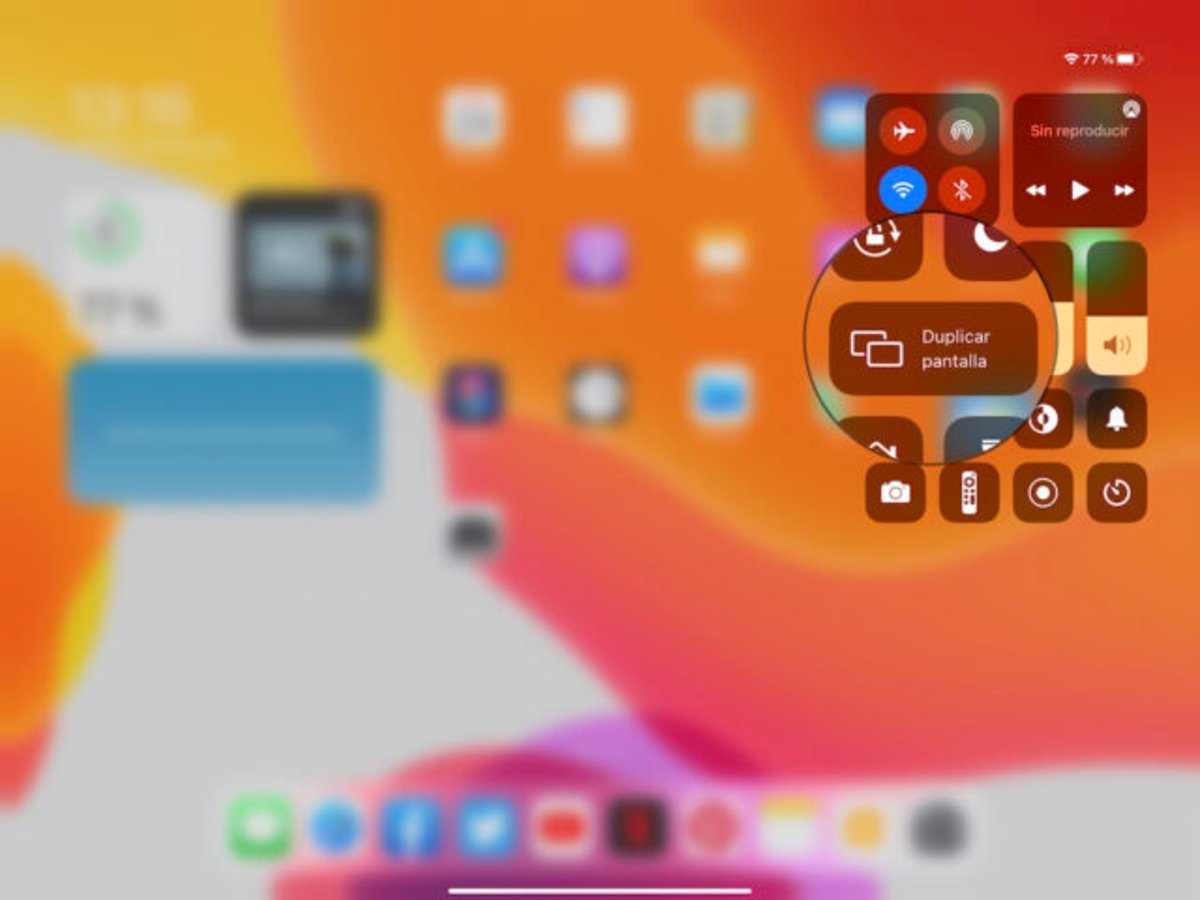
Screenshot der AirPlay-Funktion.
1.Stellen Sie sicher, dass Ihr iPhone, iPad und Mac mit demselben Wi-Fi-Netzwerk verbunden sind.
2.Aktivieren Sie als Nächstes das Kontrollzentrum Ihres iPhones und/oder iPads.
3.Klicken Sie auf die Schaltfläche „Bildschirm duplizieren“.
4.Wählen Sie Ihren Mac-Computer aus.
Verwenden Sie AirPlay von einem Mac auf einen anderen Mac
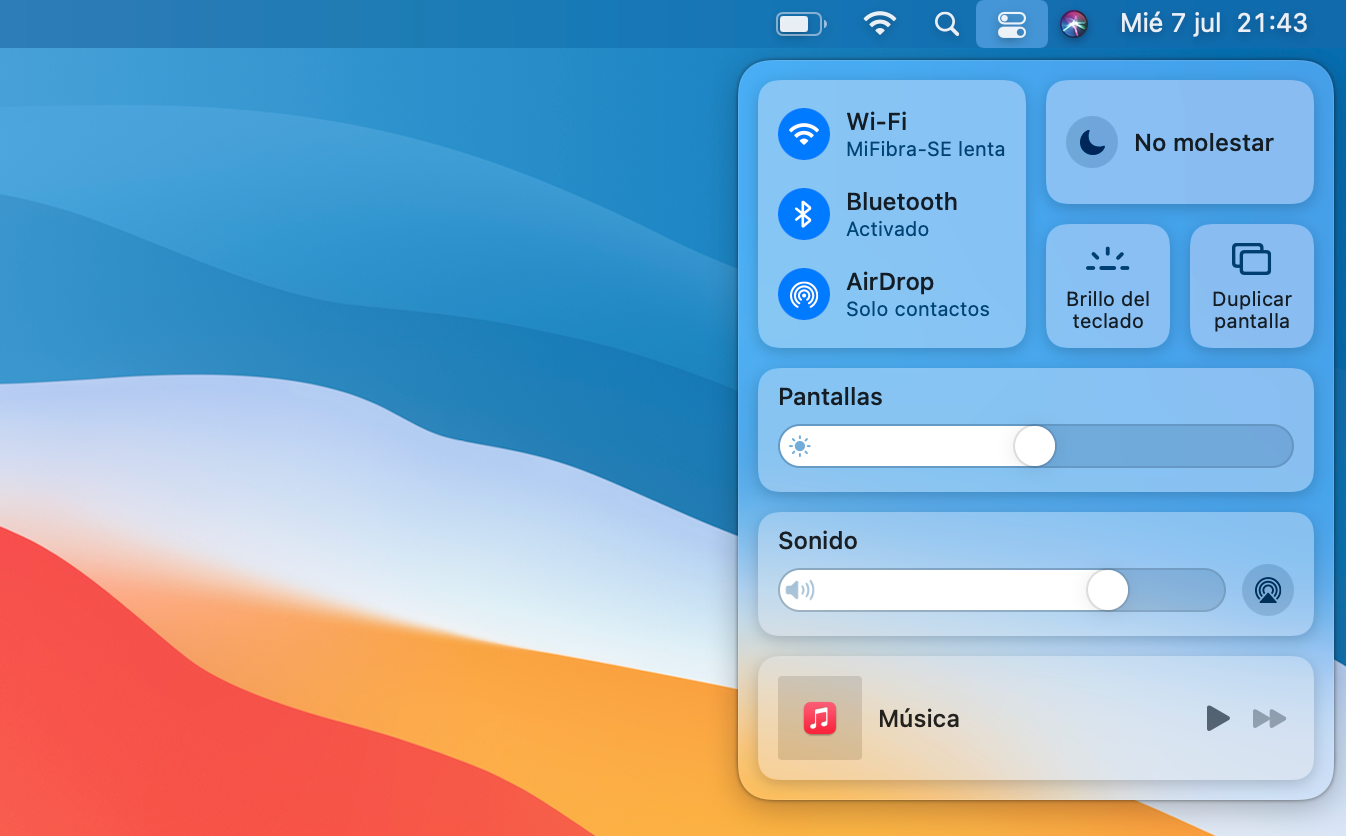
Spiegeln Sie den Bildschirm auf einem Mac.
1.Stellen Sie sicher, dass Ihr iPhone, iPad und Mac mit demselben Wi-Fi-Netzwerk verbunden sind.
2.Gehen Sie zur Taskleiste des Mac, dessen Inhalte Sie duplizieren möchten.
3.Klicken Sie auf die Schaltfläche Kontrollzentrum.
4.Klicken Sie auf die Option „Bildschirm duplizieren“.
5.Wählen Sie abschließend den Mac-Computer aus, den Sie als AirPlay-Empfänger verwenden möchten.
Was können wir mit der neuen AirPlay-Funktion in macOS Monterey machen?
Nachfolgend geben wir alle neuen Funktionen an, die in den AirPlay-Diensten für Mac-Computer mit macOS Monterey verfügbar sind.
- Spiegeln Sie einen Bildschirm auf Ihrem Mac:Das ist die Funktion, über die wir gesprochen haben. Benutzer können AirPlay verwenden, um Inhalte von einem iPhone, iPad oder Mac an einen Mac-Bildschirm zu senden, um Aktionen wie das Abspielen von Fernsehsendungen und Filmen, das Teilen von Fotos, das Zeigen von Präsentationen oder das Hören von Musik auszuführen.
- Verwenden Sie AirPlay, um Audio auf Ihrem Mac abzuspielen:Dank des neuesten Updates des macOS-Betriebssystems können Sie einen Mac als AirPlay-Lautsprecher verwenden, Musik und Podcasts abspielen und den Mac sogar zum Abspielen von Audio in mehreren Räumen verwenden.
- Verwenden Sie Ihren Mac als externes Display:Wenn Sie Inhalte von einem iPhone oder iPad auf Ihrem Mac teilen, können Sie den Bildschirm erweitern, um den Mac als externe Anzeige für Apps zu verwenden, die diese Funktion unterstützen.
- Funktioniert kabelgebunden oder kabellos:AirPlay funktioniert sowohl drahtlos als auch durch Anschließen eines Kabels über einen USB-Anschluss. Mit der Kabelverbindung ist die Weiterübertragung und Vervielfältigung von Inhalten flüssiger, da keine Latenz auftritt und keine Wi-Fi-Verbindung erforderlich ist.
Beachten Sie, dass ältere iPhone-, iPad- und Mac-Modelle die Inhaltsspiegelung möglicherweise in einer niedrigeren Auflösung anzeigen, wenn Sie in den Einstellungen den AirPlay-Modus „Für alle“ oder für ein beliebiges Gerät im selben Netzwerk aktivieren.
Derzeit befindet sich macOS Monterey in der Entwickler-Betaphase. Apple hat erst vor einer Woche die zweite Beta-Version der Software veröffentlicht, mit neuen Funktionen wie neuen Hintergrundbildern, neu gestalteten Symbolen, mehr Memojis und anderen Verbesserungen. Apple plant, im Juli dieses Jahres eine öffentliche Betaversion anzubieten. Andererseits und schließlich wird der offizielle Start der öffentlichen Version von macOS Monterey voraussichtlich im Herbst erfolgen. Konkret im September, wenn Apple seine neuen iPhone-Modelle 2021 vorstellt.
Du kannst folgeniPadisiertInFacebook,WhatsApp,Twitter (X)konsultieren oder konsultierenunser Telegram-Kanalum über die neuesten Technologienachrichten auf dem Laufenden zu bleiben.

